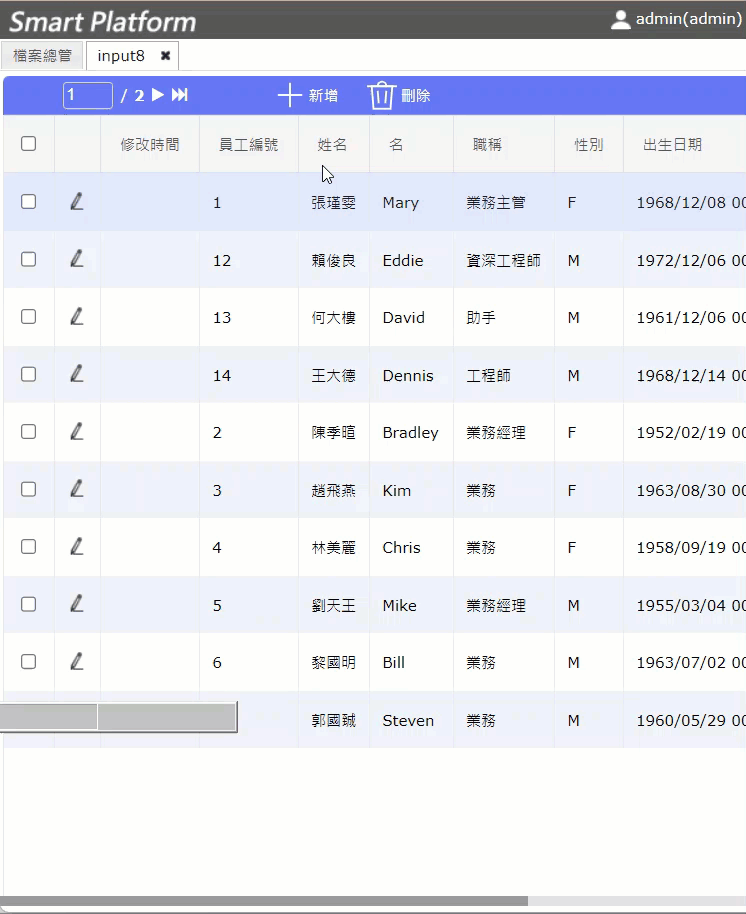Assign Data
在資料新增或編輯狀態,針對特定欄位設定欄位值可搭配SaveData Action將欄位值儲存,可以應用在欄位輸入初值設定或按鈕事件在編輯時改變欄位值。備註:不能在 Before Save 上使用。
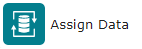
此章節包含主題:
屬性
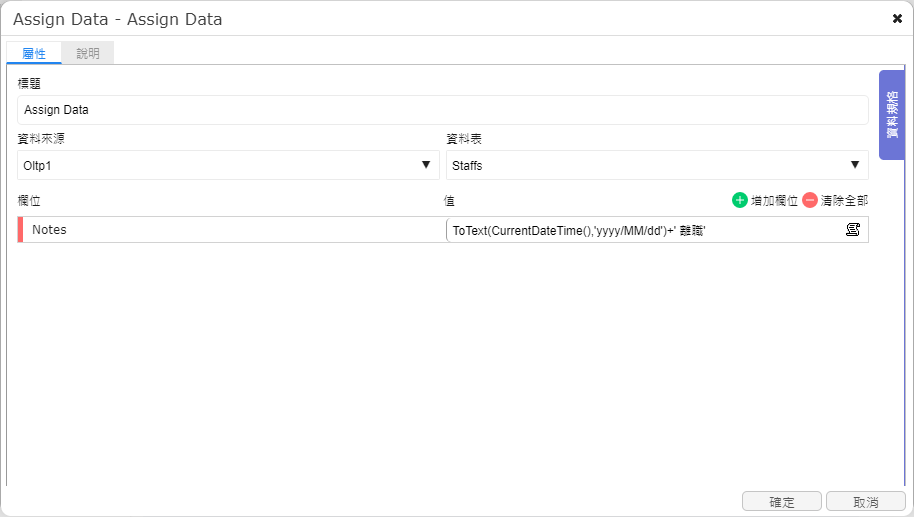
標題:自訂Action的顯示標題。
資料來源:欲設定欄位值的資料來源。
資料表:欲設定欄位值的資料表。
增加欄位:新增需要設定值的欄位。
清除全部:刪除全部新增的欄位。
欄位:顯示選取的欄位名稱。
值:設定欄位值,設定方式除了直接設定常數值外,亦可撰寫Java Script或者可以展開右側資料規格,將所需要的欄位值拖拉設定即可。
附註: |
|---|
|
刪除單一欄位:將滑鼠移至要刪除的欄位名稱左側紅色區塊並點擊即可刪除該欄位。 |
說明
讓開發人員註記說明文字,並以提示方式呈現在流程介面中,若無設定則會提示標題文字。
流程圖
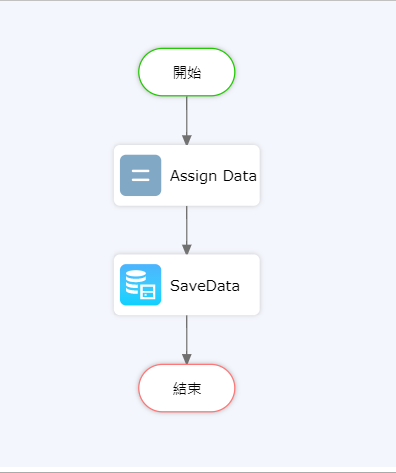
範例
欄位新增或編輯後,執行存檔會在修改時間的欄位,顯示修改的日期。
針對 DataGrid 上面的 [存檔] Button 的事件設定 Action Flow
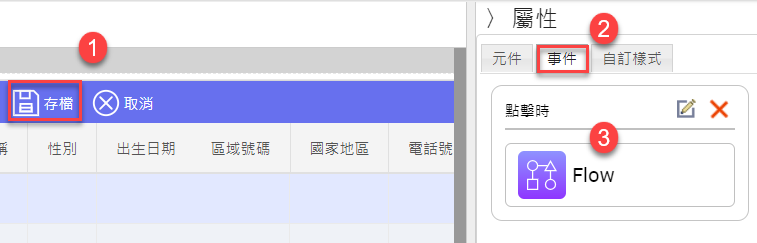
Action Flow 中從左邊拖拉 Assign Data 到中間的流程,設定在資料新增或編輯的狀態時,要寫入值欄位的資料來源、資料表
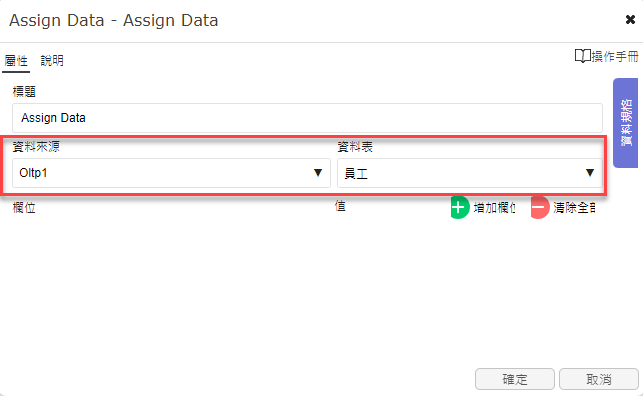
點選增加欄位,將要寫入值的欄位勾選起來,點選右下角的「確定」。
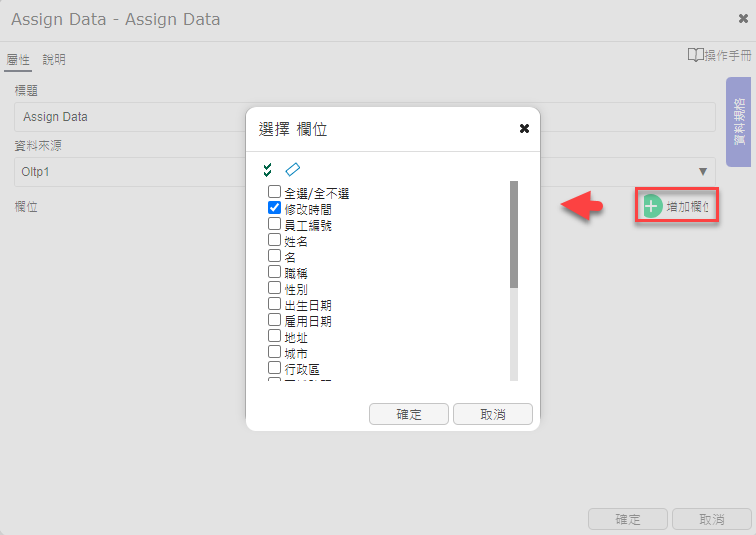
在畫面中值的區塊,可以輸入想要寫入欄位中的值,或是函式變數,此範例是寫入當下的日期,所以輸入ToText(CurrentDateTime(),"yyyy/MM/dd"),如果想輸入文字,請在文字中前後加用單引號'包起來。
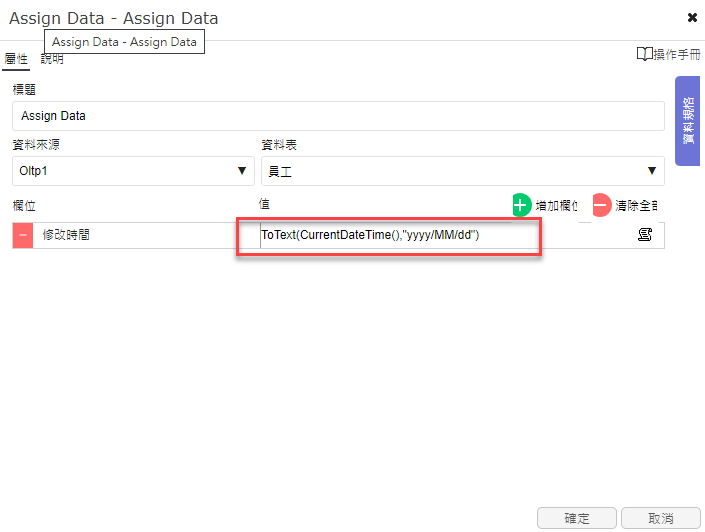
接著,從左邊拖拉 Save Data 到中間的流程,設定上面 Assign Data 所調整的資料來源與資料表 ,點選右下角的「確定」,這樣執行才會存檔修改的值。
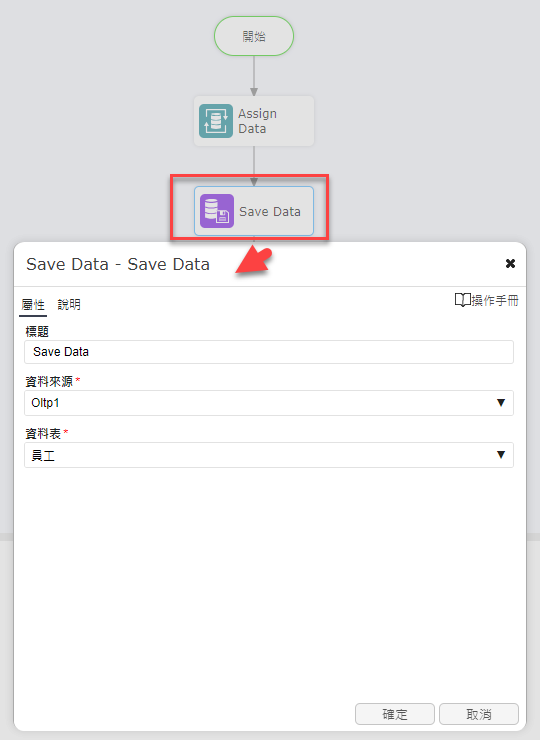
最後,可以在左邊拖拉 Show Message 到中間的流程,設定視窗標題跟訊息,可參考下圖,點選右下角的「確定」,可成功執行完成此 Action Flow 會跳出上面的訊息提醒。
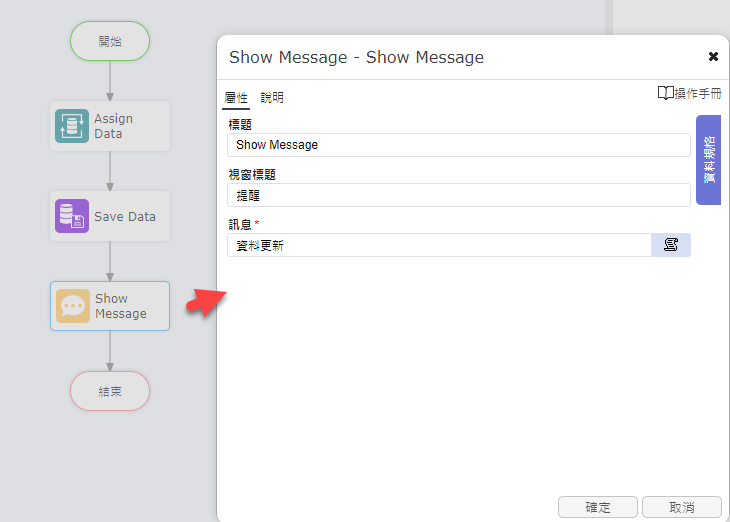
執行效果。